Linux'taki Nintendo 64 dönemini yeniden yaşamak mı istiyorsunuz? Emülatörlerle, Linux'ta Nintendo 64 oyunları oynayabilirsiniz. Bu yazıda nasıl çalıştırılacağını açıklayacağız. N64ROM'lar Linux masaüstünde rahatlıkla. Tüm retro konsollardan, N64 Çevresindeki en az gelişme oranına sahip olduğundan, bu makalede ele aldığımız yöntem Linux dağıtımına bağlı olarak çalışmakta zorlanabilir.
SPOİLER UYARISI: Aşağı kaydırın ve bu makalenin sonunda eğitim videosunu izleyin.
Not: Addictivetips hiçbir şekilde ROM dosyalarının N64. Bu emülatörlerle Nintendo 64 oyunlarını oynamak istiyorsanız, lütfen yasal olarak PC'nize yedeklediğiniz kendi oyun ROM dosyalarınızı kullanın.
M64Py'yi yükleyin
Ubuntu / Debian
Bu bağlantı ile en yeni DEB M64Py paketini alın ve bir terminal açın. Terminalde, ~ / Downloads dizinine gitmek için CD komutunu kullanın.
Not: Debian kullanıcılarının değişmesi gerekebilir uygun için apt-get sürümüne bağlı olarak.
cd ~/Downloads
Paketi dpkg ile yükleyin:
sudo dpkg -i *.deb
Ortaya çıkan herhangi bir bağımlılık sorununu düzeltin:
sudo apt install -f
Arch Linux
Python-pysdl2'yi önceden yükleyin. Python-pysdl2 bağımlılığının yanlış Md5 toplamları nedeniyle derlenemeyebileceğini unutmayın. Bunu düzeltmek için, -skipinteg sırasında bayrak makepkg. MD5'i görmezden geldiğinizde, güvenlik önlemlerini atladığınızı unutmayın. Bunu yapmak kendi sorumluluğunuzdadır!
bir Zamanlar Python-pysdl2 çalışıyor ve çalışıyor:
git clone https://aur.archlinux.org/m64py.git cd m64py makepkg sudo pacman -U *.pkg.tar.xz
fötr şapka
M64py'nin en yeni RPM'sini indirmek için bu SourceForge bağlantısını izleyin. Ardından, girmek için CD komutunu kullanın. ~ / İndirme dizin.
cd ~/Downloads
RPM'yi aşağıdakilerle yükleyin:
sudo dnf install *.rpm
OpenSUSE
Tumbleweed kullanıcıları için, M64Py bir repo ile kurulabilir:
sudo zypper addrepo http://ftp.gwdg.de/pub/opensuse/repositories/Emulators/openSUSE_Tumbleweed/ opensuse-emulators sudo zypper install m64py
Diğer sürümler, OBS'ye gidin, SUSE sürümünüzü seçin ve kurulum işlemini başlatmak için 1-tıklama düğmesini seçin.
M64Py'yi Kullanma

Bir Nintendo 64 ROM'u yüklemek için, yükleyin M64Pyve menüdeki “Dosya” düğmesine tıklayın. Buradan, “ROM'u Aç” ı seçin. Öykünücünün kendisi ROM dosyalarını iki farklı şekilde işleyebilir: doğrudan açarak veya bir listeden bir ROM yükleyerek. “El ile…” öğesini seçin ve emülatörde açılacak dosyayı arayın.
ROM listesinden seçim yapmak ister misiniz? “Dosya” ve ardından “Açık ROM”, ardından “Listeden…” seçeneğini tıklayın. Varsayılan olarak, öykünücünün arayacağı bir dizin yoktur, bu nedenle “Listeden…” seçeneğini seçtiğinizde, program “ROM'lar dizin bulunamadı ”, ve sizden yeni bir dizin ayarlamanızı isteyin.
Taklitçiyi, Linux PC'nizdeki dizininin üzerine yüklenmesini istediğiniz dizinin üzerine getirin. N64 ROM'lar. Ayarladıktan sonra “Dosya” ya geri gidin, “Açık ROM”, ardından “Listeden…” seçin. Listedeki öğelerden birine tıklayarak bir oyun oynayın. Anında yüklenmeli.
Grafikleri Yapılandırma
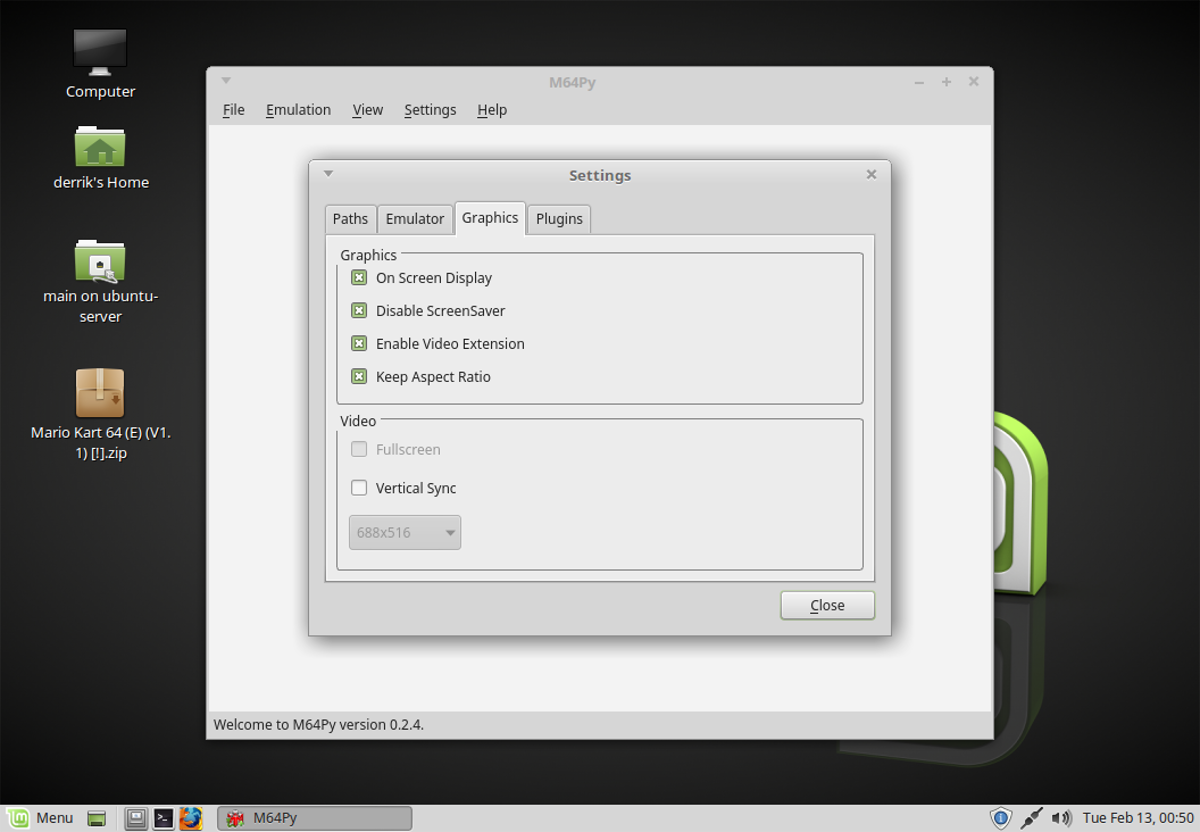
Maalesef, grafik ayarlarını düzenlemek mümkün değildir. M64Py ROM çalışıyorken. Hiçbir şeyin çalışmadığından emin olun ve “Ayarlar” ı seçin. Ayarlar altında, grafik ayarları getirmek için "Grafik" seçin M64Py.
Bu M64Py öykünme aracı çok az grafik ayarlara sahip ve ortalama bir kullanıcının hiçbir şeyi değiştirmesi gerekmiyor. Ancak, cihazınızdan daha fazla grafik iyileştirme almak istiyorsanız, N64 öykünme, bu yapılacak alandır.
Oyunlarda ekran yırtılmasını durdurmak mı istiyorsunuz? Etkinleştirmek için “Dikey Senk” yanındaki kutuyu işaretleyin Vsync. Ek olarak, kullanıcının “ekran görüntüsü” vb. Gibi değiştirebileceği başka grafik ayarları da vardır.
Denetleyicileri Yapılandırma
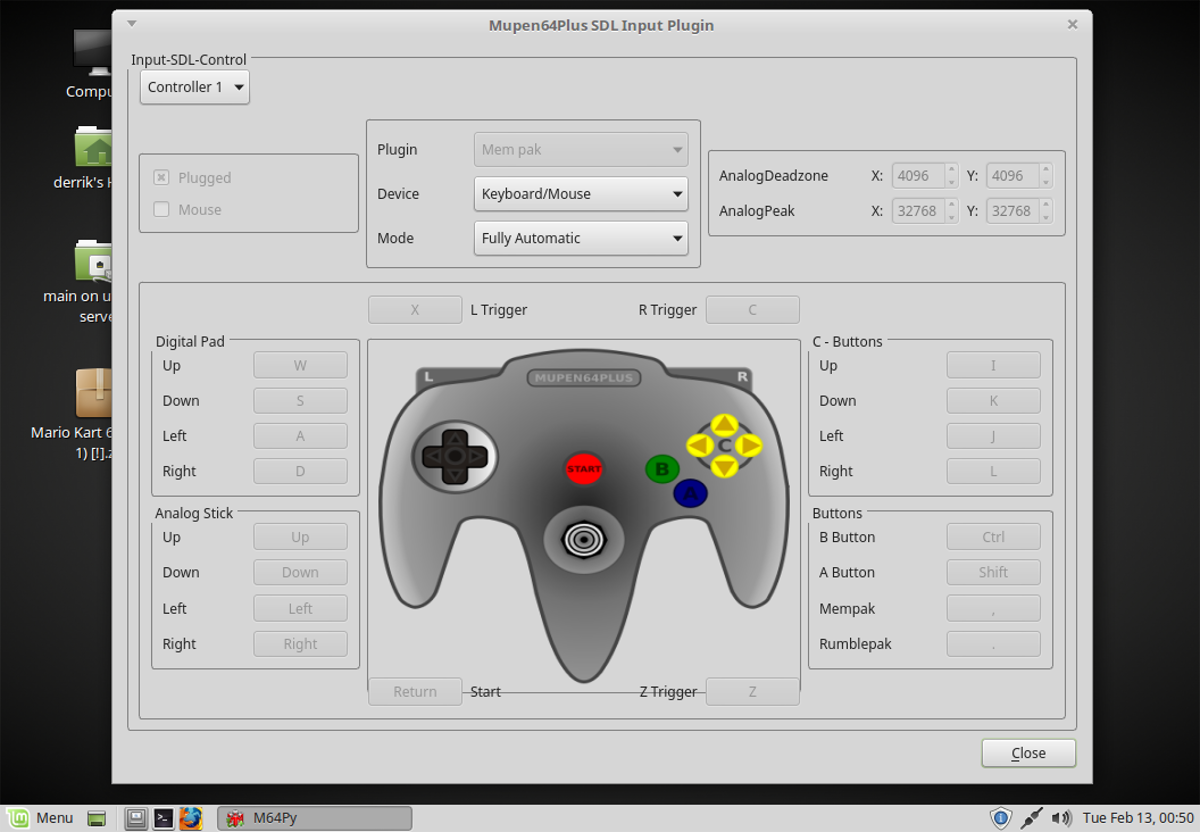
İçin denetleyici yapılandırma ayarlarına alma M64Py “Ayarlar” menüsünde başlar. “Ayarlar” içinde “Eklentiler” seçeneğini seçin. Eklentiler menüsü, emülatör için birçok farklı ayara ev sahipliği yapar. Bir kontrol cihazı ayarlamak için “Giriş” alanını arayın ve “Yapılandır” düğmesine tıklayın.
Takın gamepadve “Aygıt” açılır menüsünü arayın. Seçmek için menüyü kullanın. gamepad. Ondan sonra, gidip tüm düğmeleri tek tek göster gamepad. Şemayı açıklar N64 düğme haritası oldukça güzel.
Birden fazla kontrol cihazı eşlemek ister misiniz? “Input-SDL-Control” yanındaki açılır menüyü tıklayın ve haritalamak istediğiniz diğer kontrolörlerle “Kontrolör 1” den değiştirin. Daha önce olduğu gibi git ayarları girin ve tüm düğmeleri Gamepad kullanmak istersin.
Kaydetme ve Yükleme
Bir oyun kaydetmeniz mi gerekiyor? Oyununuzu hızlı bir şekilde kaydetme yuvasına kaydetmek için F5 klavye kısayolunu kullanın. Ek olarak, herhangi bir zamanda F7 ile bir kaydetme durumu yüklemek mümkündür. M64Py'nin, kullanıcıların istedikleri zaman geçiş yapabileceği birden fazla kaydetme yuvasını desteklediğini unutmayın.
“Dosya Menüsü” altındaki giriş alanlarına erişin. F5'e basmanın oyunu kaydedeceği slotu değiştirmek için “Change State Slot” a tıklayın. Birden fazla oyun tasarrufuna ihtiyacınız varsa bu iyi bir şeydir (ne olursa olsun).













Yorumlar